Сегодня я попытаюсь затронуть довольно таки обширную тему, которой можно было бы посвятить целый видеокурс, но у меня как всегда будет преобладать сестра таланта, то есть краткость. Тема действительно интересная и достойна внимания. Речь сегодня пойдет о виртуальном компьютере либо, как его еще называют «виртуальная машина».
Что это вообще такое и для чего оно нужно? Я надеюсь, вы уже ознакомились с понятиями Виртуальный привод и образ диска (виртуальный диск). Если нет, то вкратце скажу, что виртуальный привод эмулирует работу реального физического CD либо DVD-привода, а образ диска – это собственно виртуальная болванка, которая вставляется в виртуальный привод и позволяет устанавливать программы, играть в игры и т.д. Так вот, виртуальная машина эта программа, которая устанавливается на винчестер вашего компьютера и в точности повторяет работу реального компьютера.
То есть на виртуальный компьютер можно точно так же поставить Windows либо другую операционную систему и работать, как обычно. На виртуальном компьютере можно тестировать новое программное обеспечение и не боятся, что что-то слетит, машина-то виртуальная. Если вам нужно протестировать работу какой-то ОС, то совсем не обязательно выделять под нее отдельный раздел жесткого диска, заниматься его форматированием и прочими нудными вещами, можно просто поставить тестируемую ОС на виртуальную машину и хорошенько погонять перед установкой на реальный компьютер.
Виртуальная машина VirtualBox установка на компьютер с Windows 7 настройка и установка гостевой ОС
Честно скажу, что виртуальный компьютер я установил и изредка пользуюсь только для общего развития, а все подозрительные программы и игры я тестирую на отдельно установленной операционной системе на одном из жестких дисков. Ну, так уж я привык, может потихоньку перейду на активное пользование виртуальным компьютером.
Теперь давайте разберемся, что нужно для того чтобы заполучить себе такую интересную штуку, как виртуальный компьютер. В финансовом плане ничего не нужно – весь софт предоставляется разработчиками абсолютно бесплатно. Ну и в умственном плане тоже особо напрягаться не нужно, поскольку программа имеет не так уж и много настроек и оснащена русскоязычным интерфейсом.
Ну что ж от простой болтовни перейдем к практике. Для начала необходимо будет скачать программу VirtualBox. Сделать это можно будет с сайта разработчиков http://www.virtualbox.org/wiki/Downloads. Выберите подходящую версию конкретно для вашей операционной системы. Не пугайтесь, что сайт на английском языке, в дальнейшем практически все операции будут происходить на русском.
И еще такой момент, программа постоянно усовершенствуется и соответственно немного видоизменяется, поэтому внешний вид скриншотов, которые я буду выкладывать далее, может слегка отличаться от окон той версии, которую вы установите. Поэтому особо разжевывать каждую кнопку я не буду, но принцип работы покажу, именно он и одинаковый для всех версий.
И так после того, как вы скачали установочный файл, запустите его. На данном этапе или сразу после установки может появиться окно с сообщением, в котором вас попросят включить виртуализацию, как это сделать описано в отдельной статье. В принципе с самой установкой проблем возникнуть не должно. Поэтому здесь объясню всего несколько моментов.
Выберите место на жестком диске, куда будите устанавливать программу при помощи кнопки Browse. Я же выберу то, что предлагает программа по умолчанию и установлю ее в Program Files.

Далее вас должны спросить, устанавливать ли иконку проги на рабочий стол и в быстрый запуск. Установите соответствующие птички и нажмите Next

При появлении окошек, как показано ниже паниковать не стоит, а нужно просто каждый раз смело нажимать кнопку «Все равно продолжить»

Если пропало соединение с Интернетом пугаться также не стоит – это все так и должно быть.
После того как процесс установки завершится, у вас программа VirtualBox должна запуститься сама и причем уже на русском языке, точнее на языке вашей операционной системы. Если вы установили данную программу в операционной системе Windows новее чем XP, например Vista, то возможно вам понадобиться включить режим совместимости.
Для того чтобы включить режим необходимо найти файл VirtualBox.exe, который по умолчанию устанавливается в папку по адресу: C:Program FilesSunxVM VirtualBox. Необходимо кликнуть по данному файлу правой кнопкой и выбрать пункт «Свойства», после чего перейти во вкладку «Совместимость». Установите птичку напротив пункта «Запустить программу в режиме совместимости с» и выберите «Windows XP». Также необходимо поставить птичку напротив пункта «Выполнять эту программу от имени администратора».
Так, с установкой самой программы вроде разобрались, теперь давайте немного об установке самой виртуальной машины. Запускаем VirtualBox и кликаем «Машина — Создать».

Перед вами открывается мастер создания новой виртуальной машины. Жмем «Вперед».

Вписываем в необходимое поле имя новой виртуальной машины, а также выбираем название и версию той операционной системы, которую вы собираетесь позже ставить на виртуальный компьютер.

Далее необходимо выбрать объем оперативной памяти (уже реальной), которую будет использовать ваша виртуальная машина. Мне сразу предлагает программа 192 мб. и я с этим соглашусь. Если у вас не позволяют ресурсы компьютера, то можете поставить цифру объема памяти чуть поменьше. Однако на компьютер с маленьким объемом памяти рекомендуется добавить оперативную память уже в ее физическом варианте, то есть плату (хотя бы одну линейку на 512мб).

Далее нам необходимо выбрать виртуальный жесткий диск, а поскольку мы устанавливаем виртуальную машину первый раз, то необходимо создать новый виртуальный жесткий диск. Для этого выбираем соответствующий пункт и жмем «Вперед».

Запускается мастер создания нового виртуального диска. Жмем «Вперед».

Далее выбираем, какой у вас будет виртуальный диск: фиксированного размера либо динамического, то есть при необходимости он будет расширяться. Этот параметр также выставляется исходя из возможностей вашего компьютер, а именно наличие свободной памяти на винчестере. Если ресурсы позволяют, то выбирайте динамический.

В следующем окошке выбираем размер виртуального жесткого диска и место, где он будет храниться:

Проверяем, все ли правильно указали, смотря на параметры, которые выводит программа и нажимаем «Финиш», если все верно.

Таким образом, мы создали диск, на котором будет записана наша виртуальная машина.
Проверяем параметры нашей будущей виртуальной машины и, если все верно, то жмем кнопку «Финиш».

Все, виртуальный компьютер создан. И, в принципе, цель статьи достигнута, однако хочется выложить еще несколько советов о том, как этой машиной пользоваться. Для начала можно попробовать ее настроить чуть-чуть. Для этого в VirtualBox заходим в свойства.

Как видно, открываются несложные настройки. В разделе «Дисплей» можно включить 3d-ускорение нашей машине:

В разделе «Система» во вкладке «Материнская плата» необходимо установить порядок загрузки, чтобы CD-Rom был на первом месте. Делается это для того чтобы при установке операционной системы происходила загрузка именно с диска (ну все, как в обычной системе). Выделите мышкой CD-Rom и передвиньте его в самый верх при помощи стрелочки.

В разделе «Носители» необходимо подгрузить образ установочного диска с операционной системой, которую вы собрались устанавливать на свою виртуальную машину. Делается это при помощи кнопочки в виде диска в правом верхнем углу.

Жмем «ОК», все минимальные настройки сделаны. Для того чтобы начать установку операционной системы необходимо нажать кнопку «Старт», если вы предварительно подгрузили установочный диск, и начнется установка, которая будет проходить точно так же, как и обычная.

После того, как пройдет установка операционной системы, она будет называться гостевой. Для того чтобы обмениваться информацией между гостевой и обычной операционными системами, а соответственно между виртуальной машиной и реальной, можно использовать диски либо флешки, а можно создать одну общую папку в разделе «Общие папки».

Для того чтобы перемещаться мышью между обычной и гостевой операционными системами необходимо запустить гостевую ОС и в окне выбрать пункт «Устройства – Установить дополнения гостевой ОС»

Вот теперь про виртуальные машины пока все.
Источник: comp-profi.com
виртуал бокс для windows 7 x32
Скачать VirtualBox на русском языке последнюю версию

VirtualBox (Виртуал бокс) – программа-эмулятор от разработчика Oracle, которая создает среду различных операционных систем на ПК. Например, если пользователю нужна ОС Mac, но у него стоит Windows или Linux, он скачивает эту утилиту, создает виртуальную машину и пользуется Mac OS. Операционная система, действующая на компьютере, называется хостовой или домашней. Системы, которые создаются с помощью VirtualBox, – гостевыми ОС или виртуальными машинами. Скачать VirtualBox вы можете на нашем сайте по ссылке ниже.
↓ Чтобы скачать программу VirtualBox выберите вашу операционную систему внизу статьи ↓
Программа была выпущена в 2007 году. Доступна версия с интерфейсом на русском языке. Пользование утилитой абсолютно бесплатное. На данный момент 2020 года последняя версия – 6.1.10-138449
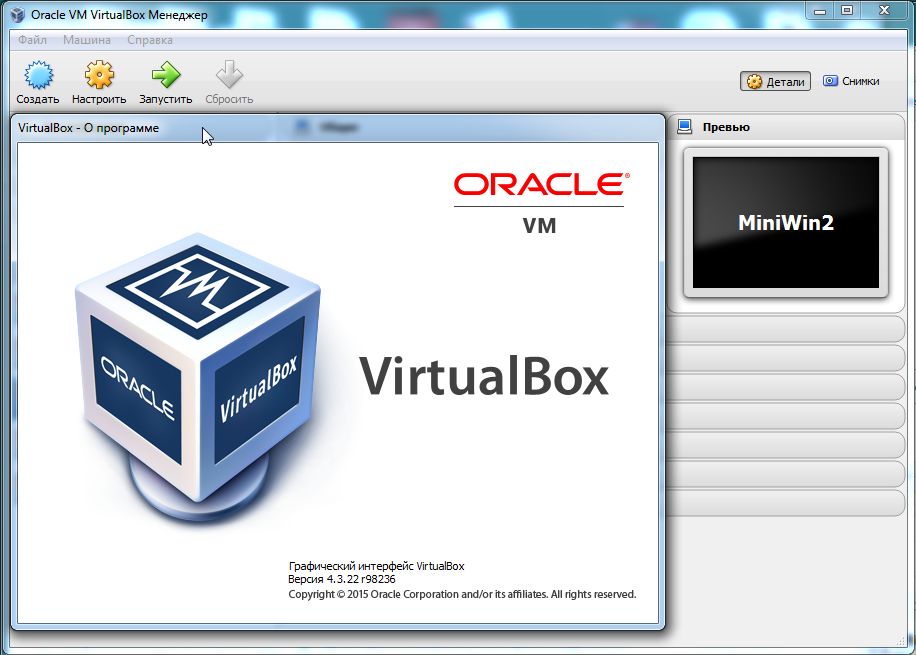
Особенности и возможности VirtualBox
Эмулятор разных операционных систем Виртуал Бокс может похвастаться широким функционалом. Основные возможности программы следующие:
Как установить и настроить VirtualBox на Windows
Какие конкретные шаги нужно делать, чтобы эмулятор появился на компьютере на базе ОС Windows? Процесс установки довольно простой и не займет много времени.
После установки нужно произвести предварительные настройки Виртуал Бокс:
Чтобы в программе читались съемные носители, подключаемые через USB, нужно установить специальный плагин:
Преимущества VirtualBox
Какие плюсы есть у Виртуал Бокс по сравнению с другими похожими программами?
Эмулятор Виртуал Бокс помогает решать различные проблемы. Например, невозможность запуска той или иной программы, которая не работает в действующей операционной системе компьютера. VirtualBox полезен для разработчиков тем, что позволяет тестировать программы в различных операционных системах на одном компьютере.
Утилита дает возможность обезопасить серфинг в интернете, а также поближе познакомиться с новой системой, которую пользователь хочет в будущем установить как основную на своем ПК. На компьютерах со слабыми характеристиками программа может работать медленно.
Скачать VirtualBox для Windows 7
Многих пользователей интересует программное обеспечение VirtualBox для операционной системы Windows 7, а в частности, ответы на вопросы, как скачать, монтировать и после настроить утилиту. На практике, сохранение, установка и последующая работа с утилитой, это вполне простые и последовательные этапы. Разумеется, в данной ситуации не все могут разобраться самостоятельно, из-за чего здесь потребуется выделить, а после рассмотреть все наиболее важные моменты касательно этой модификации софта.
↓ Скачать программу VirtualBox вы можете по прямой ссылке внизу статьи ↓
Особенности и возможности VirtualBox
Перед тем как освещать важные моменты касательно загрузки, стоит обратить внимание на некоторые особенности для данного программного обеспечения. В частности, можно выделить следующие моменты:
Что касается возможностей утилиты, то они касательно эмуляции и создания виртуальных машин практически не ограничены. Иными словами, вы можете с помощью этого плагина легко собрать вторую платформу для запуска сторонних приложений.
Важно! Независимо от того, с какого источника вы загружаете программное обеспечение, его требуется проверять на отсутствие вирусов и иного вредоносного ПО, чтобы исключить вероятность заражения системы.
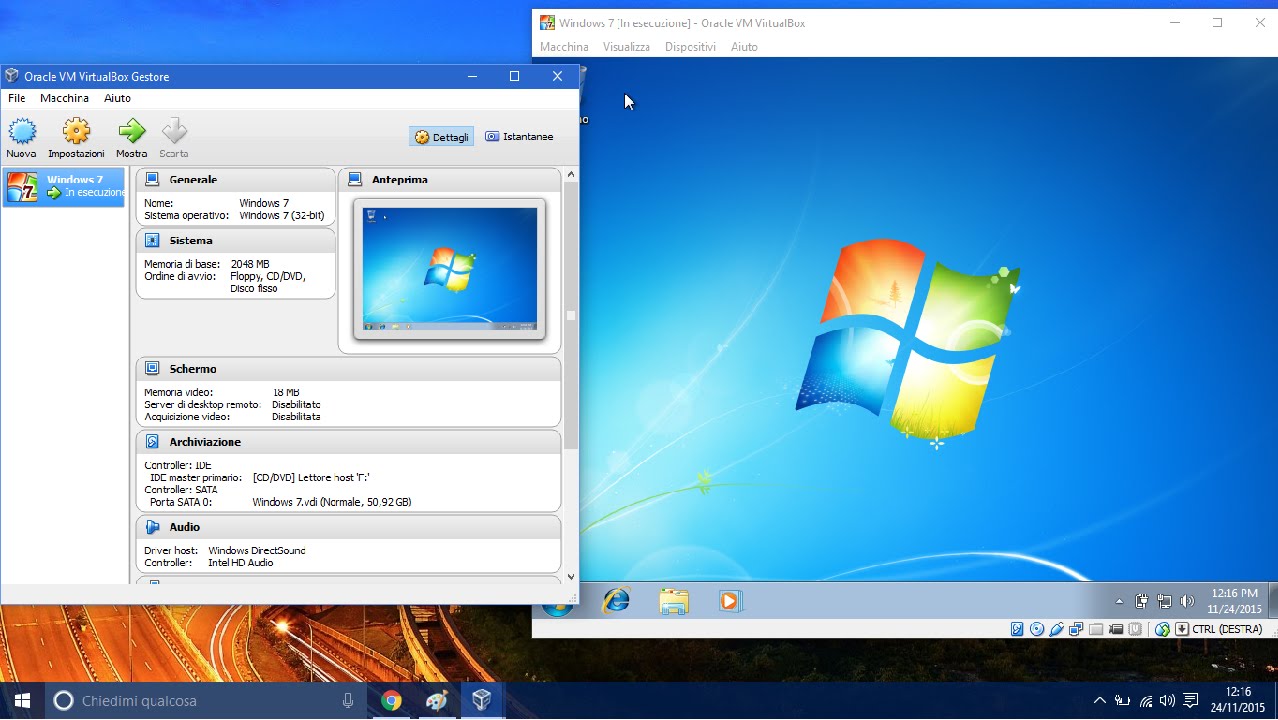
Где скачать VirtualBox для установки Windows 7
Если вам потребовалась эта разновидность программного обеспечения, то следует загружать все необходимые компоненты с проверенных источников. К примеру, с нашего тематического сайта. Процесс сохранения выглядит следующим образом:
В данном случае, если вам требуется установка этой операционной системы, то предстоит подобрать утилиту соответствующей версии, чтобы впоследствии при работе не возникали ошибки.
Пошаговая инструкция по установке и настройке VirtualBox
После того как проверка будет выполнена, можно переходить к инсталляционному процессу. В данном случае вам предстоит проделать следующий ряд манипуляций для монтирования софта:
Следует понимать, что перезагрузка системы позволяет исключить вероятность последующих при работе сбоев и ошибок, а кроме того, дает возможность оптимизировать работу всех компонентов ПО. Стоит отметить, что настройка софта происходит через панель с параметрами.
Создание виртуальной машины в Виртуалбокс для Виндовс 7
Как только вы выполните установку и произведете настройку под непосредственные задачи программы, можно переходить к созданию виртуальной платформы. В первую очередь, здесь требуется зарезервировать достаточное пространство на жестком диске или ином цифровом носителе. Далее вы запускаете программу, и пользуясь всеми инструментами прописываете путь для создания эмулятора.
В частности, пользователю также потребуется действующая седьмая версия, которая впоследствии и будет подвергнута обработке для последующего резервирования в копию. С помощью этой программы вы можете прописать путь к ОС. В самом конце приходится подтверждать совершенные изменения. После этого, выполнив перезагрузку, вы можете приступать к работе с доступной портативной системой на своем компьютере или ноутбуке.
Важно! Не стоит забывать о том, что после выполнения такой процедуры, вам также потребуется проверить все компоненты при помощи антивируса, так как в эти моменты имеется высокий риск заражения для системы.
На данный момент многие пользователи используют специальное программное обеспечение для создания виртуальных машин. В этом нет ничего удивительно, так как с помощью такого ПО вы можете заметно увеличить возможности своего компьютера или ноутбука. Разумеется, разобраться в функциях плагина, а также в его возможностях самостоятельно сможет далеко не каждый юзер, из-за чего предварительно рекомендуется знакомиться с описанием, чтобы получить ответы на наиболее распространенные вопросы. Напоминаем вам, что в начале статьи, вы можете скачать Виртуалбокс для Виндовс 7 бесплатно.
Oracle VM VirtualBox
| Разработчик: | Oracle (США) |
| Лицензия: | GPL v.2 (бесплатно) |
| Версия: | 6.1.28 (64-bit) / 5.2.44 (32/64-bit) |
| Обновлено: | 2022-10-19 |
| Системы: | Windows / MacOS / Linux / Solaris |
| Интерфейс: | русский / английский |
| Рейтинг: |  |
| Ваша оценка: |
О программе
Что нового
Новое в версии 6.1.28 (19.10.2022)
Новое в версии 5.2.44 (14.07.2020)
Новое в версии 6.0.0 (18.12.2018)
Системные требования
Примечание. Пожалуйста, используйте версию VirtualBox 5.2, если вам все еще нужна поддержка 32-bit хост-систем, так как поддержка этой разрядности была прекращена в 6.0. Версия 5.2 будет поддерживаться до июля 2020 года.
Поддерживаемые системы для VirtualBox 6.0.x
Windows 64-bit (хост-системы):
MacOS 64-bit (хост-системы):
Linux 64-bit (хост-системы):
Oracle Solari 64-bit (хост-системы):
Полезные ссылки
Подробное описание
Oracle VM VirtualBox является многофункциональным инструментом для создания изолированных виртуальных машин, предлагает высокую производительность, а также является единственным профессиональным решением, которое находится в свободном доступе с открытым исходным кодом на условиях GNU General Public License (GPL) v.2.
VirtualBox активно развивается с частыми обновлениями и имеет постоянно растущий список функций, поддерживаемых гостевых операционных систем и платформ, с которыми он работает. VirtualBox является результатом коллективной работы при поддержке выделенных компаний: каждому предлагается внести свой вклад, в то время как Oracle обеспечивает соответствие продукта профессиональным критериям качества.
VirtualBox
VirtualBox для Windows
VirtualBox (Виртуал Бокс) — продвинутая программа для создания виртуальных машин, работающих на базе любой десктопной ОС.

Интерфейс VirtualBox (версия 6.1.14)
Виртуальные машины используются для тестирования незнакомых операционных систем. Иногда их задействуют для запуска программ, которые могут работать только под определенной операционной системой. Еще одно предназначение – запуск сомнительного программного обеспечения, которое может нанести вред.
Скачайте бесплатно последнюю версию VirtualBox на нашем сайте по прямой ссылке. Эмулятор виртуальных машин поддерживает русский язык и работает с Windows 10, 8, 7, Vista, XP. Мы написали инструкцию, чтобы вы могли легко установить и правильно использовать программу.
Возможности программы
Создание виртуальных машин
Процесс установки VirtualBox аналогичен большинству программ, все, что необходимо делать — следовать инструкциям. Важно перед установкой убедиться в том, что активирована виртуализация VT-x либо AMD-V, эти настройки есть в BIOS. После установки программы можно создавать виртуальную машину.
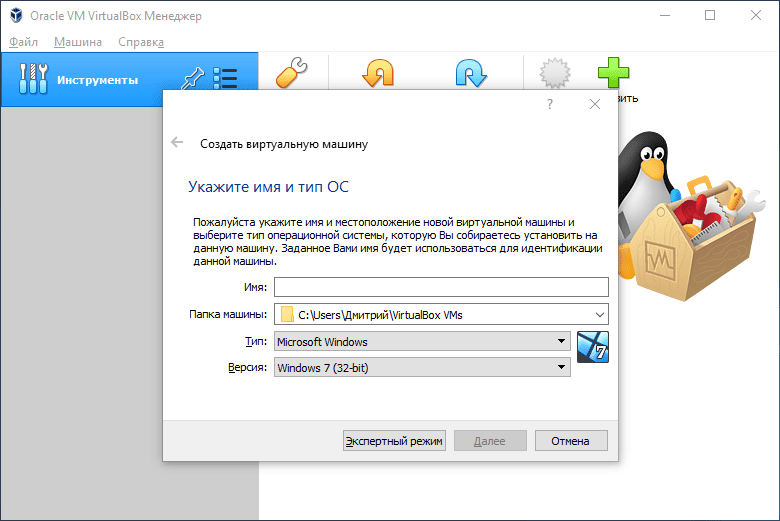
Создание виртуальной машины
В главном меню следует нажать «Создать», ввести любое название и выбрать из списка ОС, которую планируется установить. Следующий этап – выделить требуемый объем оперативной памяти. Здесь важно заранее знать минимальные требования для системы, которая будет установлена.
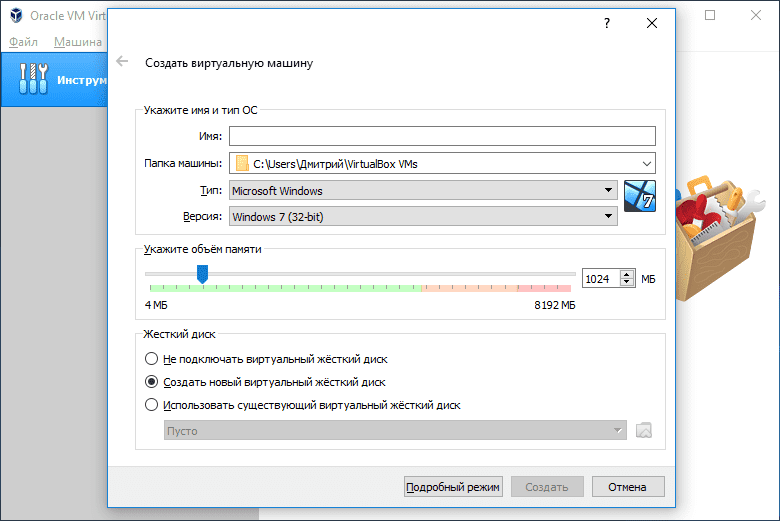
Подробный режим
После этого программа предложит создать виртуальный диск, где следует установить его объем. Виртуальный диск может находиться как на жестком диске компьютера, так и на съемном накопителе. После этих действий будет создана новая виртуальная машина, на которую следует установить операционную систему.
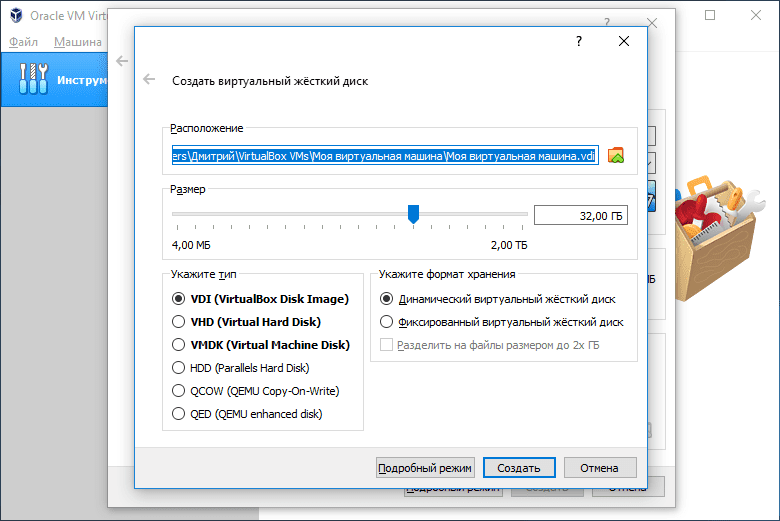
Виртуальный жесткий диск
Чтобы установить ОС, заранее должен быть подготовлен образ ISO с дистрибутивом. В меню VirtualBox следует найти кнопку «Настроить» и выбрать установочный диск. Установка операционной системы в VirtualBox аналогична стандартной процедуре.

Параметры виртуальной машины
Функции и особенности
Программа позволяет настроить буфер обмена, он может быть общим для всех ОС либо работать только внутри одной виртуальной машины. Можно выбрать порядок загрузки, изменить объем выделяемой оперативной памяти, настроить процессор, выделив количество ядер для виртуальной ОС.
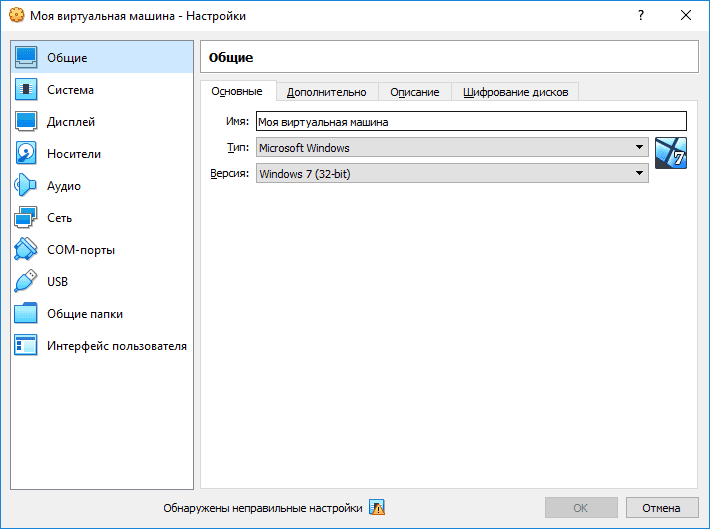
Настройки виртуальной машины
В настройках экрана удобно включать или отключать 2D и 3D ускорение, также можно выделить необходимый объем видеопамяти. В меню легко выбрать диски и USB-порты, которые будут доступными для виртуальной ОС. Можно выбрать папки на компьютере, которые станут общими.
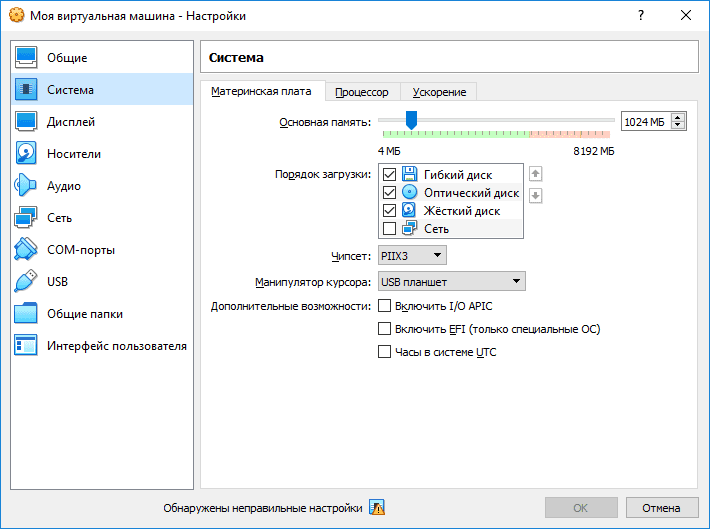
Характеристики виртуальной системы
К другим возможностям можно отнести:
Работа с несколькими виртуальными машинами
Программа позволяет создавать неограниченное число виртуальных машин. Можно установить столько систем, сколько это позволяют сделать ресурсы компьютера. В левой части главного окна программы отображаются названия виртуальных машин, которые были заданы в процессе создания, оттуда их можно и запускать. Точно так же, в зависимости от технических характеристик, одновременно можно запускать любое количество виртуальных машин.
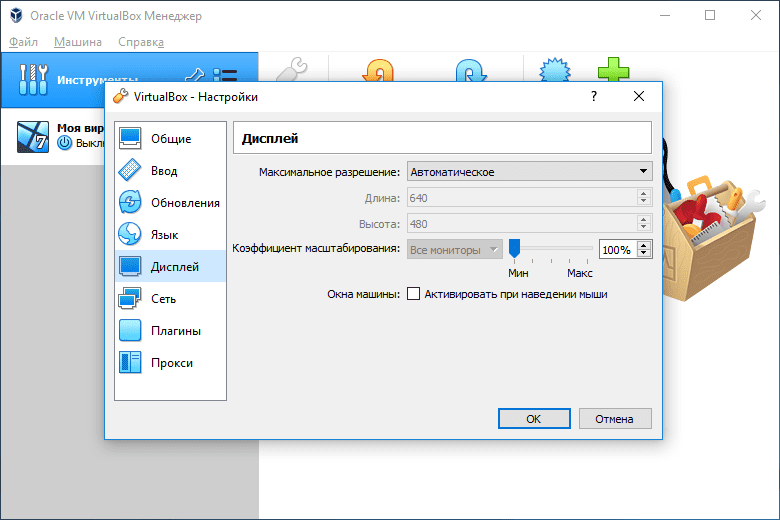
Настройки программы
Плюсы и минусы
Преимущества
Одно из важных достоинств программы заключается в том, что сама по себе она потребляет минимум ресурсов. Это положительно сказывается на быстродействии, особенно в тех случаях, когда есть необходимость запустить несколько систем одновременно. Другие достоинства программы:
Недостатки
Эта программа является бесплатной, ее функционал намного ниже, чем у платных решений. К другим недостаткам VirtualBox можно также отнести:
Скачать бесплатно
Скачайте VirtualBox бесплатно с помощью MultiSetup или по прямой ссылке.
Горячие клавиши
| Host key + T | Сделать снимок |
| Host key + E | Сделать скриншот |
| Host key + I | Переключение интеграции мыши |
| Host key + Del | Ввод Ctrl+Alt+Del |
| Host key + Backspace | Ввод Ctrl+Alt+Backspace |
| Host key + P | Пауза машины |
| Host key + R | Сброс гостевой ОС |
| Host key + H | Выключение гостевой ОС |
| Host key + Q | Показать диалог |
| Host key + F | Переключение в полноэкранный режим |
| Host key + L | Переключение в режиме интеграции |
| Host key + C | Переключение в режиме масштабирования |
| Host key + G | Автоматическое изменение размера окна |
| Host key + A | Изменить размер окна |
| Host key + Home | Контекстное меню в полноэкранном режиме |
| Host key + S | Показать окно настроек |
| Host key + N | Показать информационное окно |
| Host key +D | Смонтировать ISO с дополнениями |
Установка на компьютер
Установка VirtualBox проходит на английском языке. Ниже описан каждый этап установочного процесса программы. Запустив установочный файл, откроется такое окно…
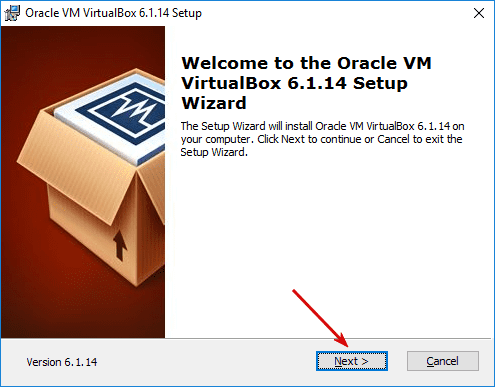
Мастер установки
Стартовое окно мастера установки. Необходимо нажать «Next».
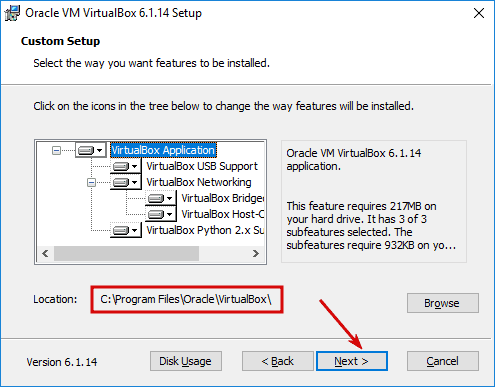
Настройки установки
В этом окне можно выбрать конфигурацию программу (включить или отключить некоторые модули), а также указать путь установки.

Создание ярлыков
Выберите где будут размещены ярлыки программы после окончания установки.

Изменение сетевого интерфейса
Предупреждение о изменении сетевого интерфейса системы. Соглашаемся, нажав «Yes».
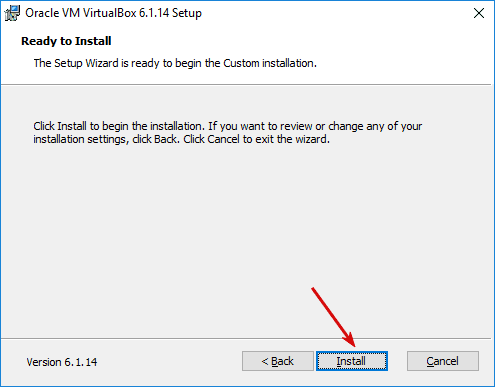
Готовность к установке
Все готово для начала установки. Нажмите кнопку «Install».
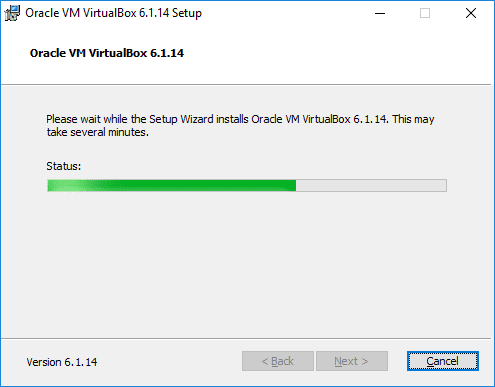
Установочный процесс
Происходит копирование файлов программы и установка в операционную систему. Просто ждем окончания процесса.

Завершение установки
Все готово! Чтобы закрыть установщик, нажмите «Finish».
Как пользоваться
Видеообзор эмулятора VirtualBox: создание и настройка виртуальных машин, регулировка технических параметров, установка операционной системы, организация обмена данными, подключение внешних устройств и многое другое.
VirtualBox для Windows
VirtualBox (Oracle VM VirtualBox) – программное обеспечение, предназначенное для создания виртуальных машин. В приложении реализована поддержка установки в качестве гостевой большинства популярных операционных систем. На фоне других решений VirtualBox отличает полная бесплатность (базового пакета), мультиплатформенность и стабильность в работе. Пакет дополнений VirtualBox Guest Additions служит для расширения базового функционала. Он бесплатен для некоммерческого использования в личных целях.
Возможности программы
Приложение находится в стадии активной разработки, благодаря этому его функционал постоянно растет. На сегодняшний день основные возможности VirtualBox выглядят следующим образом:
Виртуальные машины можно переносить с одной хост-машины на другую, не прерывая рабочих процессов. Кроме этого, возможна интеграция рабочих столов гостевой и хост-системы.
В роли домашней (хостовой) могут выступать такие операционные системы как Linux, Windows, macOS. Благодаря этому, освоив интерфейс программы один раз, в дальнейшем запуск виртуальной машины на любой ОС не вызывает трудностей.
Первая версия программы была выпущена в 2007 году, а последняя на сегодняшний день версия 5.2.2 – в 2017 году. Интерфейс VirtualBox поддерживает русский язык.
Источник: windorez.ru
Установка виртуальной машины на Windows 7
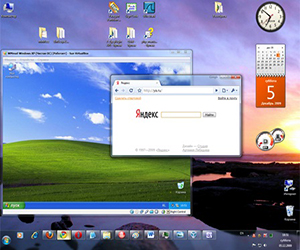
Появление новой версии операционной системы – стресс для большинства пользователей. Поэтому одна из главных задач разработчиков – сделать так, чтобы переход проходил максимально плавно. Не всегда это получается, но создатели Windows 7 оказались людьми понимающими, а потому внедрили в новую на тот момент систему пакет виртуализации, позволяющий запускать XP внутри «семерки».
Общие сведения

Виртуальная машина эмулирует аппаратное обеспечение, создавая внутри системы изолированную среду, в которую можно поставить любую ОС. Это позволяет решить множество проблем с совместимостью софта, а также дает возможность «попробовать» другую систему, не удаляя действующую.Вы сможете работать с физическими приводами, устанавливать игры и программы для Windows XP, не отказываясь от «семерки», сохранять файлы и выполнять другие задачи. Давайте посмотрим, как установить виртуальную машину на Windows 7, чтобы воспользоваться всеми её полезными функциями.
Проверка наличия Virtual PC
Если вы установили Windows 7 версии Ultimate, Enterprise или Professional, то функция Virtual PC у вас есть по умолчанию. Нужно лишь удостовериться, что процессор поддерживает аппаратную виртуализацию. Сделать это можно с помощью утилиты от Microsoft Hardware-Assisted Virtualization Detection Tool.
Скачайте утилиту и запустите её. В зависимости от результатов проверки процессора, на экране могут появиться следующие сообщения.
- Аппаратная виртуализация поддерживается – вы можете использовать виртуальную машину без каких-либо дополнительных настроек.

- Аппаратная виртуализация не поддерживается – вам нужно внести некоторые изменения в систему.

Включение/выключение виртуализации производится в настройках BIOS, поэтому прежде чем устанавливать Virtual PC вручную проверьте, чтобы параметр был активирован.

Опция может называться Intel_Virtualization Technology, AMD-V, Virtualization Extensions и т. п. Найдите эту функцию в BIOS и измените значение с «Disabled» на «Enabled».Если после этого запустить виртуальную машину не получается, Windows предлагает установить специальный патч. На этом этапе важно правильно выбрать разрядность системы – x32 или x64.
Ручная установка
Инсталляция виртуальная машины на Windows 7 включает в себя два этапа:
- Установка Windows Virtual PC;
- Установка виртуального диска Windows XP Mode.
Сначала разберемся с Virtual PC:
- Скачайте с официального сайта Microsoft обновление для Виндовс 7. Обратите внимание на разрядность системы!
- Запустите программу обновления.

- Примите лицензионное соглашение.

- Подождите окончания процесса инсталляции и перезагрузите компьютер.

Затем можно переходить к установке виртуального диска Windows XP Mode:
- Скачайте программу с сайта Microsoft и запустите её.

- Выберите расположение для диска.

- Дождитесь окончания установки.

- Отметьте пункт «Запустить Windows XP Mode» и нажмите «Готово».

Первый запуск
После инсталляции XP Mode «семерка» должна произвести его дальнейшую настройку, чтобы создать виртуальный диск. Поэтому после нажатия кнопки «Готово» на экране появится следующее окно, в котором будет еще одно лицензионное соглашение, условия которого вы должны принять.
 Укажите папку, в которой будет размещаться виртуальный диск, и создайте первого пользователя.
Укажите папку, в которой будет размещаться виртуальный диск, и создайте первого пользователя. Включите защитные функции системы, которую вы создаете. Делать это необязательно. Нажмите «Начать установку».
Включите защитные функции системы, которую вы создаете. Делать это необязательно. Нажмите «Начать установку». Запустится процесс инсталляции; вам остается лишь ждать его окончания.
Запустится процесс инсталляции; вам остается лишь ждать его окончания.
Новая виртуальная машина
Система подготовлена, виртуальный диск установлен. Осталось создать новую среду и запустить в ней Windows XP.
- Откройте через меню «Пуск» или проводник установленный ранее XP Mode.

- Нажмите в верхнем меню кнопку «Создать виртуальную машину».

- На экране появится первое окно мастера создания изолированной среды. С его помощью вы без труда пройдете все этапы настройки системы. Укажите имя и расположение виртуальной машины.

- Укажите объем ОЗУ и параметры сети. Помните, что для корректной работы Windows XP требуется не менее 512 Мб оперативной памяти. Если есть возможность, укажите большее значение.

- Отметьте пункт «Создать динамически расширяемый виртуальный жесткий диск». Укажите его имя и место, где он будет находиться. Нажмите кнопку «Создать».

В главном окне XP Mode появится только что созданная изолированная среда. Нажмите на неё правой кнопкой и выберите пункт «Открыть». Выберите параметр «DVD-дисковод» и укажите путь к физическому дисководу (если у вас есть диск с дистрибутивом Виндовс XP) или загруженному заранее ISO-образу. Запустится мастер инсталляции системы.

Вам останется лишь установить Windows XP в обычном режиме, чтобы начать пользоваться этой системой в изолированной среде, созданной с помощью функции аппаратной виртуализации.

После окончания инсталляции вы можете пользоваться всеми возможностями ОС от Microsoft: установить гаджеты для Windows XP, поставить игры, которые не запускаются на «семерке», запустить устаревшие программы и т.д. – для этого достаточно просто запустить через эмулятор режим XP.
Альтернативные виртуальные машины
Помимо встроенной функции аппаратной виртуализации, Windows 7 поддерживает программы сторонних разработчиков, которые помогают создать изолированную среду и установить в неё любую операционную систему.
В первую очередь нужно отметить такие системы виртуализации, как VMWare Workstation и Oracle VM VirtualBox. Посмотрим на примере Virtualbox, как работают подобные программы.
Oracle VM Virtualbox
Скачайте и установите Virtualbox. Инсталлируется она так же, как и любая другая программа, так что никаких проблем у вас возникнуть не должно.
- Запустите Oracle VM VirtualBox и нажмите «Создать». Откроется мастер создания изолированной среды.

- Укажите имя новой машины, тип и разрядность системы, а затем нажмите «Далее».

- Задайте объем оперативной памяти, который будет автоматически выделяться при запуске виртуальной машины для её работы.

- Создайте новый жесткий диск и нажмите «Далее».

- Укажите тип диска. Если вы не знаете, какой лучше, оставьте отмеченным первый пункт в списке.

- Выберите формат хранения – рекомендуется указать «Динамический образ».

- Укажите имя и объем нового виртуального жесткого диска, а затем завершите работу мастер, нажав кнопку «Создать».

Изолированная среда готова. Чтобы начать с ней работать, отметьте её левой кнопкой мыши и нажмите кнопку «Запустить» в верхнем меню.
 На экране появится новое окно, через которое вы будут сначала инсталлировать, а затем взаимодействовать с Windows 7 или другой установленной операционной системой. Укажите путь к физическому диску или ISO-образу с дистрибутивом Виндовс и нажмите «Продолжить».
На экране появится новое окно, через которое вы будут сначала инсталлировать, а затем взаимодействовать с Windows 7 или другой установленной операционной системой. Укажите путь к физическому диску или ISO-образу с дистрибутивом Виндовс и нажмите «Продолжить». Процесс установки Windows 7 мы здесь подробно рассматривать не будем, так как он ничем не отличается об обычной инсталляции на физический жесткий диск. Вам нужно лишь дождаться окончания установки системы.
Процесс установки Windows 7 мы здесь подробно рассматривать не будем, так как он ничем не отличается об обычной инсталляции на физический жесткий диск. Вам нужно лишь дождаться окончания установки системы.
Запускается виртуальная машина через программу Oracle VM VirtualBox. Вам нужно будет открыть эту утилиту и выбрать в главном меню слева нужный виртуальный образ системы.
Что касается других утилит, то в VMWare Workstation процесс создания виртуальной машины практически полностью повторяет описанную выше процедуру. В некоторых же других программах может понадобиться дополнительная настройка, поэтому для новичков они могут показаться несколько сложными.
Заключение
Создать виртуальную машину и установить на неё систему довольно просто, однако нужно быть осторожным – с апреля 2014 Windows XP не поддерживается корпорацией Microsoft, поэтому, даже эмулируя режим этой ОС, вы делаете свою систему уязвимой.
Кроме того, режим XP не поддерживается на машинах с установленной Windows 8, и исправить это вы никак не сможете. Функция Virtual PC изначально было создана для плавного перехода между системами, поэтому перескочить через версию не получится.

Зато вы можете попробовать установить систему, отличную от Microsoft Windows – например, Linux. Сразу перейти на неё достаточно трудно, к тому же приходится отказываться от большинства привычных по Виндовс программ. В режиме эмуляции вы постепенно привыкните к особенностям взаимодействия с новой системой и решите, нужно ли вам полностью на неё перейти.
Похожие статьи:
- Правильная установка Windows XP на Windows 7
- Установка Windows 7 с диска
- Добавление и изменение иконок на Windows 7
Источник: mysettings.ru


